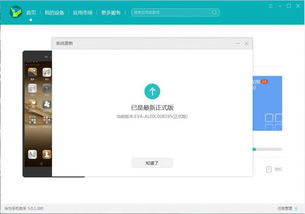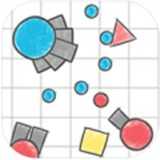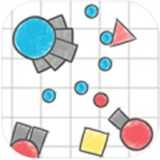ipad 系统电脑升级,轻松完成系统更新
时间:2024-12-11 来源:网络 人气:
iPad系统电脑升级指南:轻松完成系统更新
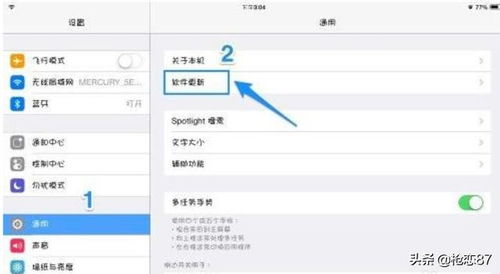
准备工作

在进行iPad系统电脑升级之前,请确保您已做好以下准备工作:
准备一根iPad数据线,用于连接iPad和电脑。
确保电脑已安装最新版本的iTunes软件。
检查iPad电量,确保在升级过程中电量充足。
备份iPad中的重要数据,以防升级过程中数据丢失。
连接iPad和电脑
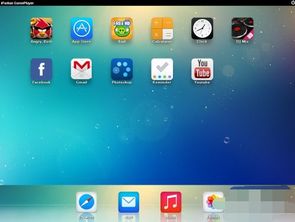
将iPad数据线的一端插入iPad的Lightning或USB-C端口,另一端插入电脑的USB端口。打开iPad,等待电脑识别设备。
打开iTunes并选择iPad
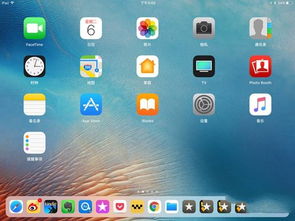
在电脑上打开iTunes软件,您会看到屏幕上出现一个iPad图标。点击该图标,进入iPad的摘要界面。
检查更新
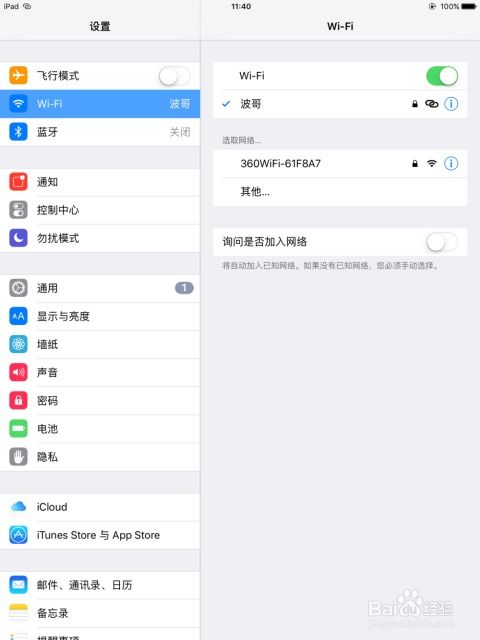
在iPad的摘要界面,点击“检查更新”按钮。iTunes会自动连接互联网,检测是否有可用的系统更新。
下载并安装更新
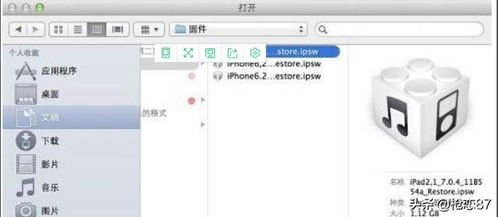
如果检测到可用的系统更新,iTunes会显示更新信息。点击“更新”按钮,开始下载并安装更新。在下载过程中,请确保iPad保持连接状态,不要断开连接。
完成升级
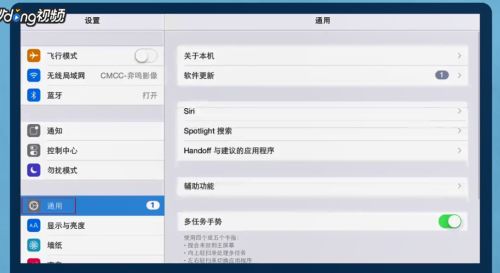
更新下载完成后,iTunes会自动开始安装更新。安装过程中,请不要关闭iPad或断开连接。安装完成后,iPad将自动重启,并运行最新版本的系统。
注意事项
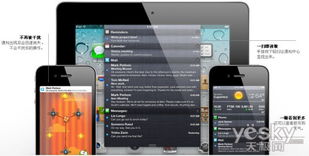
在进行iPad系统电脑升级时,请注意以下事项:
确保iPad电量充足,以免在升级过程中因电量不足而中断。
在升级过程中,请不要断开iPad与电脑的连接。
升级过程中,请不要关闭iPad或电脑。
升级完成后,请检查iPad是否正常运行,确保系统更新成功。
通过以上步骤,您可以在电脑上轻松完成iPad系统的升级。定期进行系统更新,可以让您的iPad保持最佳性能,体验最新功能。祝您升级顺利!
相关推荐
教程资讯
教程资讯排行